9 Modi per risolvere Poco X3 Pro non si accende [2025]
Se il tuo Poco X3 Pro non si accende, non disperare. Ci sono diverse ragioni per cui questo problema potrebbe verificarsi e altrettanti metodi per risolverlo. In questa guida, esploreremo vari passaggi che puoi seguire per diagnosticare e risolvere il problema.
Il Poco X3 Pro è uno smartphone robusto con caratteristiche eccellenti, ma come tutti i dispositivi elettronici, può incorrere in problemi tecnici. Uno dei problemi più comuni che gli utenti possono affrontare è il dispositivo che non si accende.
Cosa succede quando il tuo telefono Xiaomi non si accende? Sicuramente nessuna di queste attività può essere eseguita e il dispositivo diventa inutilizzabile. Se questo è un problema che stai riscontrando e hai bisogno di una guida su come risolverlo, allora questo post è per te. Qui ti presentiamo le ragioni del problema di fondo e come risolverlo facilmente e rapidamente da solo.
IndiceNascondI
Perché il Mio telefono Xiaomi non si accende?
Di default, quando premi a lungo i pulsanti giusti sul tuo telefono Xiaomi, il dispositivo si avvia automaticamente. Ma se non lo fa, allora c’è qualcosa che non va nel dispositivo. In questa sezione, esamineremo le ragioni comuni per cui il tuo telefono Xiaomi non si accende.
- Problemi di OS o Firmware: Un sistema operativo Android obsoleto o un firmware danneggiato può causare malfunzionamenti, come schermo nero o non responsivo.
- Problemi Hardware: Componenti fisici danneggiati, come il pulsante di accensione o lo schermo rotto, possono impedire l’accensione del dispositivo.
- Batteria Scarica: Se la batteria è completamente scarica, il telefono non si accenderà.
DroidKit – Risolve il problema del Poco x3 Pro non si accende in 1 click
Poiché i problemi legati al firmware o al sistema operativo sono una delle cause comuni per cui il tuo telefono Xiaomi non si accende, sottoporre il dispositivo a una riparazione di sistema potrebbe essere utile per ripristinarlo. Per ottenere ciò, è necessario utilizzare un tool di riparazione del sistema Android come DroidKit – Android Phone Toolkit.
DroidKit è uno degli strumenti più versatili per risolvere i problemi di Android, dallo schermo non responsivo al black screen, e oltre 50 altre complicazioni. È ideale anche per risolvere problemi di loop di avvio, come il caso in cui il tuo Xiaomi non si accende. Utilizzando la soluzione di riparazione Android di DroidKit, i tuoi dati sono al sicuro e intatti, poiché l’operazione non va oltre la riparazione del sistema a cui è sottoposto.
Caratteristiche Principali di DroidKit
- Risolvi vari problemi del sistema Android, come blocco dello schermo, schermo bianco, schermo nero, impossibile avviare Xiaomi, ecc.
- Sblocca il blocco FRP di Google sul dispositivo Android senza password.
- Recupera oltre 13 tipi di dati Android (cancellati in modo permanente o meno) senza compromettere la qualità.
- Funziona con molti marchi Android tra cui Xiaomi, Samsung, OPPO e molti altri.
- Inoltre, DroidKit ti offre soluzioni Android complete tra cui il bypass della schermata di blocco, la rimozione dell’account google precedentemente sincronizzato dopo il ripristino e altro ancora.
Scarica Gratis (Win) Compatibile con Windows Scarica Gratis (Mac) Compatibile con Mac
Prova Gratis* 100% Pulito e Sicuro
Passaggio 1. Installa gratuitamente DroidKit e aprilo sul tuo computer > Collega il tuo telefono Android al computer > Fai clic su Riparazione del Sistema.
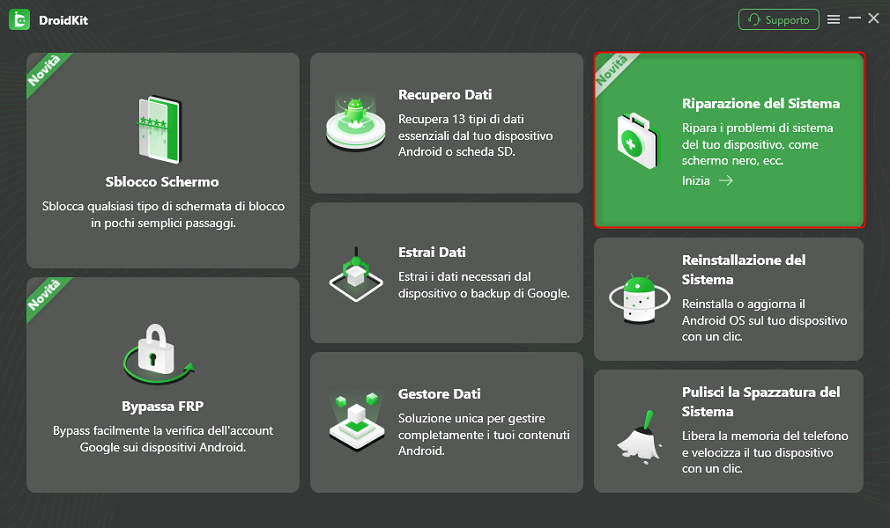
Seleziona Riparazione del Sistema
Passaggio 2. Una volta che DroidKit rileva il tuo dispositivo, fai clic sul pulsante Inizia per continuare e scegli il marchio Xiaomi.
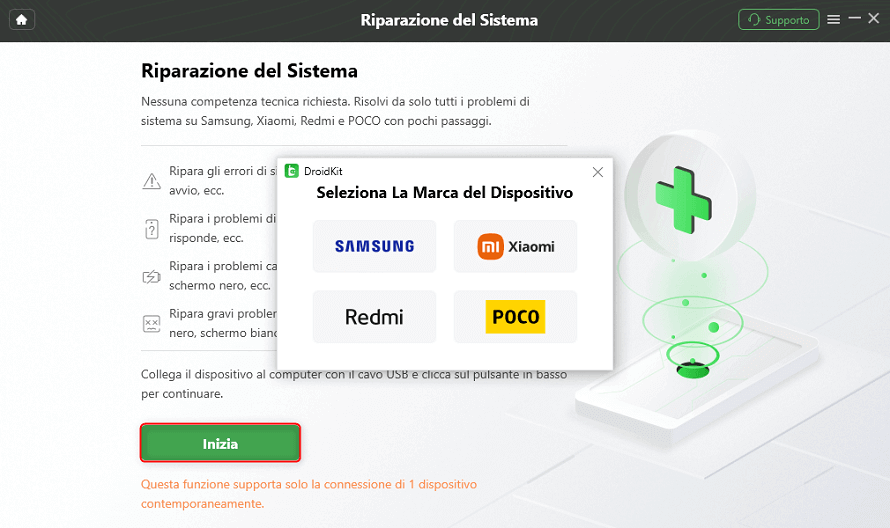
Seleziona la marca del tuo dispositivo
Passaggio 3. Scarica il pacchetto firmware adatto al tuo Poco x3 pro. Dopo il download, fai clic su Ripara ora. E segui le istruzioni visualizzate sullo schermo per mettere il tuo dispositivo in modalità download.
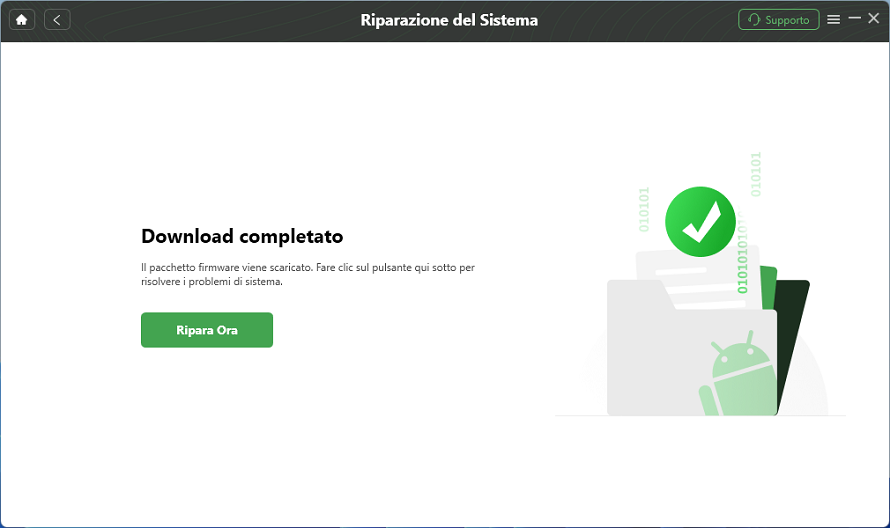
Inizia la riparazione dopo aver scaricato il firmware
Passaggio 4. Il sistema del dispositivo inizierà a essere riparato. Attendi qualche minuto, il tuo telefono Android tornerà alle condizioni normali.
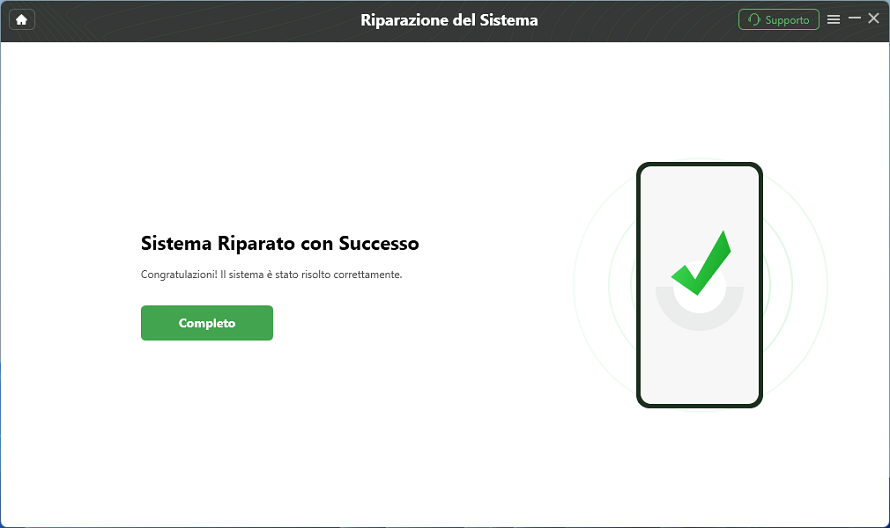
Sistema di riparazione completato
8 metodi comuni per risolvere il problema del telefono Poco x3 Pro che non si accende
Forse non hai accesso a un computer e stai lottando per accendere il tuo telefono Xiaomi. In tal caso, l’applicazione di una o più delle seguenti soluzioni di base dovrebbe risolvere il problema sottostante:
1. Riavvia il tuo telefono Xiaomi/Redmi/Poco
Se il tuo Poco X3 Pro non risponde, puoi tentare di forzare un riavvio. Per riavvio si intende spegnere il dispositivo malfunzionante e poi attendere un po’ prima di riaccenderlo. Questa soluzione è molto utile per risolvere i problemi di loop di avvio poiché aggiorna il sistema, cancella la spazzatura nella RAM e rimuove i bug.
Se il tuo Poco X3 Pro non risponde, puoi tentare di forzare un riavvio.
- Assicurati che tutte le app in background siano chiuse.
- Successivamente, tieni premuto l’icona di accensione fino a quando lo schermo mostra le seguenti opzioni:
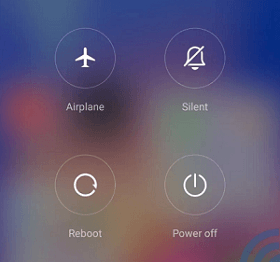
Riavvia il tuo telefono Xiaomi
- Seleziona Reboot dalle opzioni e attendi pazientemente che il tuo telefono Xiaomi si spenga automaticamente e si riaccenda.
2. Carica la batteria
Una batteria scarica o a bassa carica è una delle ragioni comuni per cui il tuo Poco X3 Pro non si accende. Caricare il dispositivo ti aiuta a ripristinare l’energia, permettendoti di accenderlo senza complicazioni. Tuttavia, ti raccomandiamo vivamente di utilizzare gli accessori di ricarica originali per evitare ulteriori problemi, come lo scaricamento della batteria o la mancata ricarica.

prova a caricare il telefono
3. Controlla i danni
Controlla il tuo Poco X3 Pro per verificare la presenza di componenti hardware danneggiati è un’altra soluzione fondamentale da implementare quando il dispositivo non si accende. Suggeriamo di verificare se lo schermo non è rotto o di controllare i pulsanti di accensione per confermare che non siano danneggiati. Se tutti questi componenti sono in buone condizioni, puoi passare alla soluzione successiva per risolvere i problemi del Poco X3 Pro che non si accende.
4. Pulisci sporco e polvere
Sporco e polvere sono alcuni dei peggiori nemici di un dispositivo mobile. Quando uno di questi due elementi è presente nei pulsanti di accensione o sullo schermo del tuo Poco X3 Pro, il dispositivo potrebbe non rispondere quando provi ad accenderlo. Pulire lo schermo del telefono con un panno pulito e rimuovere lo sporco dai pulsanti di accensione sono ottime soluzioni che potresti provare in questo scenario.
5. Rimuovi la scheda SD
Un altro modo semplice per risolvere il problema del Poco X3 Pro che non si accende è espellere la scheda SD installata. Questa soluzione è suggerita perché la scheda SD potrebbe essere corrotta o piena di virus. Prova a rimuoverla per vedere se il problema sottostante viene risolto.

Rimuovi la scheda sd
6. Cancella la partizione della cache
La partizione della cache è una sezione della memoria del tuo dispositivo che raccoglie e memorizza file di dati temporanei sulle tue azioni precedenti su app e programmi specifici per un uso futuro. Quando questa sezione è piena, il dispositivo può malfunzionare e non accendersi. Dovresti considerare di cancellare la partizione della cache per ripristinare il funzionamento del tuo Poco X3 Pro.
- Premi a lungo contemporaneamente i tre tasti caldi: Accensione + Home + Volume Giù.
- Una volta che vedi il logo Android apparire sullo schermo, rilascia il tasto di accensione mentre continui a tenere premuti gli altri due.
- Continua a tenere premuti i tasti Home e Volume Giù contemporaneamente finché non trovi la schermata di ripristino del sistema, quindi rilascia i tasti. La seguente schermata apparirà:
- Usa i tasti Volume Su o Volume Giù per scorrere tra le opzioni.
- Vai dove c’è l’opzione Wipe Cache Partition, quindi premi il tasto di accensione per confermarla.
- Senza esitazione, il tuo Poco X3 Pro si riavvierà e la partizione della cache sarà cancellata.
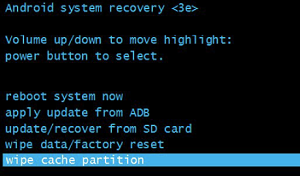
Wipe Cache Partition
7. Ripristino delle Impostazioni di Fabbrica
Il ripristino delle impostazioni di fabbrica del Poco X3 Pro con il problema sottostante è un’altra soluzione senza costi che potresti implementare. Quando fai questo, tutti i contenuti e le impostazioni (installate) che potrebbero essere responsabili del problema vengono automaticamente cancellati, lasciando solo le app, i dati e le configurazioni preinstallate. Puoi ripristinare il tuo dispositivo Poco X3 Pro seguendo i passaggi dettagliati condivisi di seguito:
- Nella schermata iniziale, individua e tocca l’icona dell’ingranaggio per avviare le Impostazioni.
- Seleziona la scheda Backup e Ripristino nella schermata successiva.
- Successivamente, clicca su Ripristino Dati di Fabbrica > Ripristina Dispositivo. Il tuo Poco X3 Pro tornerà automaticamente alla modalità di fabbrica.
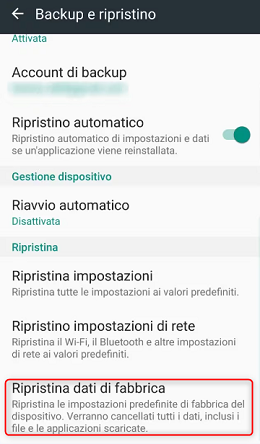
Ripristino di fabbrica del telefono Android
8. Assistenza Professionale
Se hai provato tutti i passaggi precedenti e il tuo Poco X3 Pro continua a non accendersi, potrebbe essere necessario contattare l’assistenza tecnica. Porta il tuo dispositivo a un centro di assistenza autorizzato per una diagnosi e riparazione professionale.
Conclusione
Quando noti che il tuo Poco X3 Pro non si accende, la guida sopra riportata dovrebbe esserti utile. Seguendo questa guida, speriamo che tu sia riuscito a risolvere il problema. Se tutte le soluzioni casalinghe falliscono, ricorda che Droidkit è sempre un’opzione valida. Questo software non solo risolve il problema del loop di avvio, ma elimina anche i dati corrotti che potrebbero essere responsabili del problema del Poco X3 Pro che non si accende. Può risolvere quasi tutti i problemi relativi ad Android senza troppa difficoltà. Scarica gratuitamente DroidKit e provalo!
Riparazione del sistema
Riparazione Sistema Android
- Xiaomi Bloccato In Fastboot
- Schermo Nero Samsung
- Play Store Non Funziona
- Samsung Non Si Accende
- App Non Si Apre
- Tablet Samsung Bloccato
- Tablet Samsung Non Si Accende
- Telefono Si Riavvia Da Solo
- Aggiorna Samsung
- Touchscreen Impazzito Huawei
- Samsung A40 Non Carica
- Sfarfallio Schermo Android
- Xiaomi Bloccato Schermata Mi
- Mi Flash Unlock
- Touch screen non funziona Samsung
Android Bloccato
- PIN Huawei dimenticato
- Sblocca Xiaomi senza perdere dati
- Sblocca Redmi
- Ripristina Huawei
- Ripristina Samsung
- Ripristina Android
- Sblocca OPPO
- Sblocca LG
- Sblocca Motorola
- Sblocca Sony Xperia
- This device is locked Xiaomi
- Xiaomi bloccato dopo reset
- Sblocca tablet se ho dimenticato la sequenza
- Dimenticato pin tablet Samsung
Riparazione Sistema iOS
- iPhone non carica
- iPhone mela lampeggia
- Touch ID non funziona
- iPhone bloccato non si spegne
- iPhone in carica non si carica
- iPhone schermo bianco
- iPhone zoom schermo bloccato
- iPhone si riavvia in loop
- Uscire da modalità DFU
- iPhone nessun servizio
- Schermo nero iPad
- iPhone si blocca lo schermo
- Rilevata la presenza di liquidi nel connettore lightning
- iPhone si riavvia in continuazione
- Impossibile verificare disponibilità aggiornamenti
- Tastiera iPhone non funziona
Domande relative al prodotto? Contatta il nostro team di supporto per ottenere una soluzione rapida >

